خيارك لأفضل برنامج مسجل شاشة والبث

تسجيل صوت مكبر الصوت والميكروفون
يسمح لك مسجل الشاشة من HitPaw بتسجيل صوت مكبر الصوت والميكروفون. يمكنك تسجيل شاشتك مع أو بدون صوت النظام أو صوت الميكروفون بجودة عالية. هذا يجعلها مثالية لتسجيل البرامج التعليمية والعروض التقديمية التفصيلية.

تخصيص منطقة التسجيل
يتيح لك مسجل الشاشة من HitPaw تخصيص منطقة التسجيل الخاصة بك. يمكنك تسجيل إما ملء الشاشة أو جزء معين من شاشة جهاز الكمبيوتر الخاص بك بناء على احتياجاتك. هذه المرونة تجعله مثاليا لإنشاء مقاطع فيديو مركزة وفقا لمتطلباتك الخاصة.

استخدام الشاشة الخضراء أو كروما
يتميز مسجل الشاشة من HitPaw بوظيفة الشاشة الخضراء / كروما. يمكنك إزالة الخلفية تلقائيا بنقرة واحدة أو استخدام شاشة خضراء لدمج الخلفيات الجديدة بسلاسة في مقاطع الفيديو الخاصة بك.

قم بعمل تسجيل مجدول وموقوت
يوفر مسجل الشاشة من HitPaw تسجيلات مجدولة/موقوتة، مما يتيح لك بدء تسجيل الفيديو في وقت محدد والتوقف تلقائيا بعد مدة محددة. يمكنك التقاط الشاشة بدقة دون تدخل يدوي ، مما يجعلها مثالية للعروض التقديمية الموقوتة.
خيارك لأفضل برنامج
مسجل شاشة والبث
تسجيل صوت مكبر الصوت والميكروفون
يسمح لك مسجل الشاشة من HitPaw بتسجيل صوت مكبر الصوت والميكروفون. يمكنك تسجيل شاشتك مع أو بدون صوت النظام أو صوت الميكروفون بجودة عالية. هذا يجعلها مثالية لتسجيل البرامج التعليمية والعروض التقديمية التفصيلية.
تخصيص منطقة التسجيل
يتيح لك مسجل الشاشة من HitPaw تخصيص منطقة التسجيل الخاصة بك. يمكنك تسجيل إما ملء الشاشة أو جزء معين من شاشة جهاز الكمبيوتر الخاص بك بناء على احتياجاتك. هذه المرونة تجعله مثاليا لإنشاء مقاطع فيديو مركزة وفقا لمتطلباتك الخاصة.
استخدام الشاشة الخضراء أو كروما
يتميز مسجل الشاشة من HitPaw بوظيفة الشاشة الخضراء / كروما. يمكنك إزالة الخلفية تلقائيا بنقرة واحدة أو استخدام شاشة خضراء لدمج الخلفيات الجديدة بسلاسة في مقاطع الفيديو الخاصة بك.
قم بعمل تسجيل مجدول وموقوت
يوفر مسجل الشاشة من HitPaw تسجيلات مجدولة/موقوتة، مما يتيح لك بدء تسجيل الفيديو في وقت محدد والتوقف تلقائيا بعد مدة محددة. يمكنك التقاط الشاشة بدقة دون تدخل يدوي ، مما يجعلها مثالية للعروض التقديمية الموقوتة.
ما وراء مسجل الشاشة - سجل وبث وشارك
لماذا تختار HitPaw Screen Recorder

مسجل الشاشة التقليدي
- عادة ما تسجل الشاشة فقط
- أدوات تحرير وخيارات تخصيص محدودة
- لا يوجد بث مباشر إلى منصات متعددة
- لا يوجد بث مباشر للتفاعل في الوقت الفعلي

مسجل الشاشة من HitPaw
- تعمل كمسجل شاشة ومسجل كاميرا ويب
- أدوات تحرير متقدمة والمزيد من خيارات التخصيص
- البث إلى أكثر من 30 منصة شهيرة
- بث مباشر عالي الجودة وسلس بأقل قدر من التأخير
استخدم مسجل الشاشة من HitPaw في أي مشهد

استخدم مسجل الشاشة من HitPaw لتسجيل البث المباشر على منصات التواصل الاجتماعي ؛ تسجيل مقاطع فيديو عالية الجودة ، ودمج لقطات الشاشة والصوت وكاميرا الويب للنشر على YouTube و Instagram و TikTok و Facebook ؛ وأيضا بث الألعاب أو البرامج التعليمية أو الأحداث الحية.

قم بإنشاء مقاطع فيديو تعليمية عن طريق تسجيل المحاضرات والبرامج التعليمية ووحدات التعلم الإلكتروني مع التقاط شاشة وكاميرا ويب عالية الجودة وتعليقات توضيحية وتأثيرات.

قم بإنشاء مقاطع فيديو تدريبية باستخدام مسجل الشاشة من HitPaw من خلال التقاط الأدلة وجلسات تطوير المهارات. استخدم ميزة كاميرا الويب لتقديم تعليمات شخصية.

عزز عروضك الترويجية التسويقية باستخدام مسجل الشاشة من HitPaw عن طريق تسجيل مقاطع فيديو عالية الجودة. البث المباشر إلى منصات متعددة للوصول إلى جمهور أوسع.

استخدم مسجل الشاشة من HitPaw لتسجيل الندوات وبثها ، وتسجيل كل من العرض التقديمي والمتحدث.، أو مقاطع فيديو ندوات عالية الجودة لمشاهدتها لاحقا.
أسئلة وأجوبة حول مسجل الشاشة من HitPaw
نعم ، سوف يلتقط مسجل الشاشة من HitPaw أصوات النظام بالإضافة إلى الأصوات من الميكروفون الخاص بك.
نعم ، يسمح لك مسجل الشاشة من HitPaw بتسجيل شاشتك بصوت الكمبيوتر أو الصوت من الميكروفون.
الكاميرا الافتراضية هي ميزة تسمح لك بمشاركة أي مشهد من مسجل الشاشة من HitPaw إلى أي تطبيق يمكنه الاستفادة من كاميرا الويب ، مثل Zoom و Skype و Discord وما إلى ذلك.
نعم ، باستخدام مسجل الشاشة من HitPaw ، يمكنك البث إلى منصات البث المباشر المتعددة في نفس الوقت. افتح منصة البث المباشر الخاصة بك واختر "كاميرا HitPaw الافتراضية" ضمن قائمة الكاميرات. ثم يمكنك البدء في البث المباشر باستخدام مسجل شاشة HitPaw.
يتم دعم جميع منصات البث الشائعة واجتماعات الفيديو وتطبيقات الدردشة تقريبا:
- منصات البث: يوتيوب لايف، فيسبوك لايف، تويتش، يونو، فيميو، لينكد إن لايف، ميكس كلاود، دويو، بيليبيلي، ينغكي، بوياه!، وأكثر من ذلك.
- تطبيقات اجتماعات الفيديو: Zoom و Google Meet و Microsoft Teams و Webex و Goto Meeting و gotowebinar و BlueJeans Meetings و join.me و Zoho Meeting.
- التطبيقات الاجتماعية: ديسكورد، Skype، سلاك، تيليجرام، واتساب، لاين، كاكاوتاك.
- ندوة عبر الإنترنت: ديميو
مع استوديو التشغيل المتقدم ، يجعل برنامج تسجيل الشاشة هذا كل شيء ممتعا. يمكنك إضافة شاشة أو نافذة أو كاميرا ويب أو لعبة أو أجهزة iOS أو مقاطع فيديو مسجلة مسبقا أو صور أو نصوص لتسجيلها في نفس الوقت ، والتبديل من المحتوى فقط ، أو مقدم العرض فقط ، أو وضع المحتوى + مقدم العرض ، وإنشاء مشاهد احترافية بناء على البرنامج النصي الخاص بك ، إلخ.








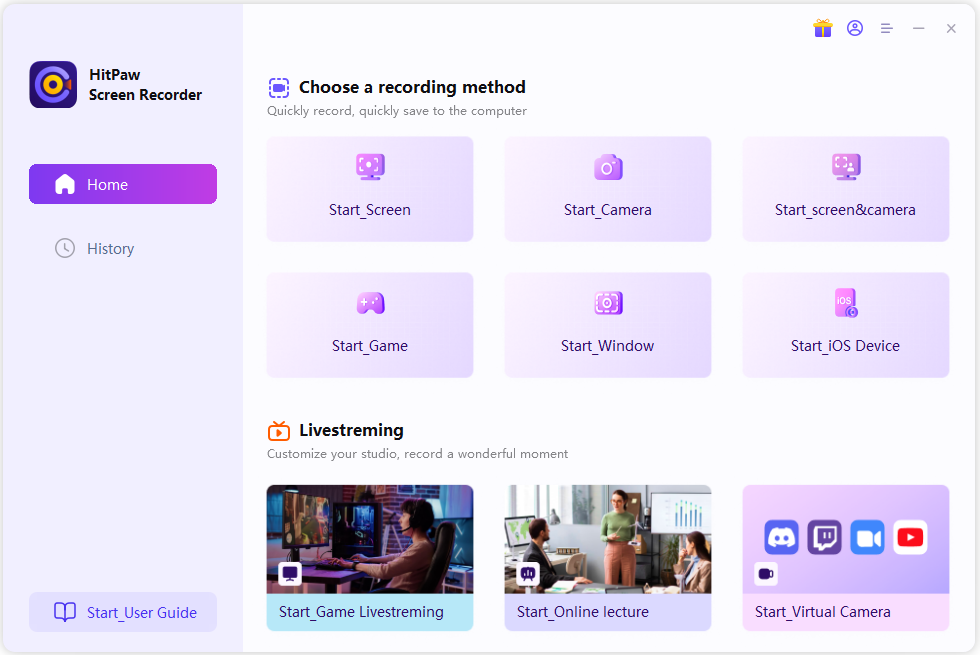
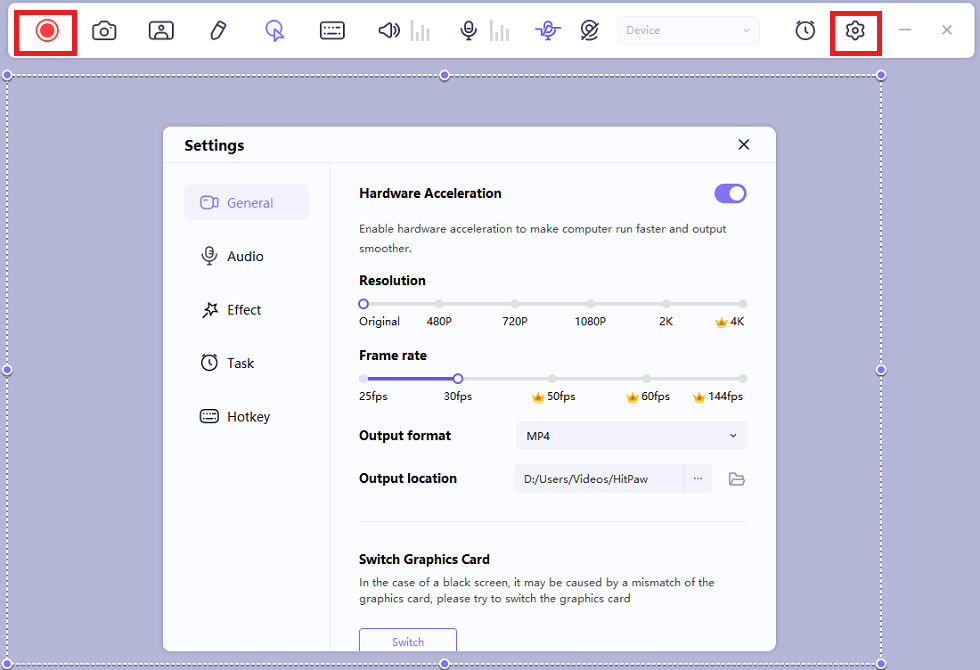
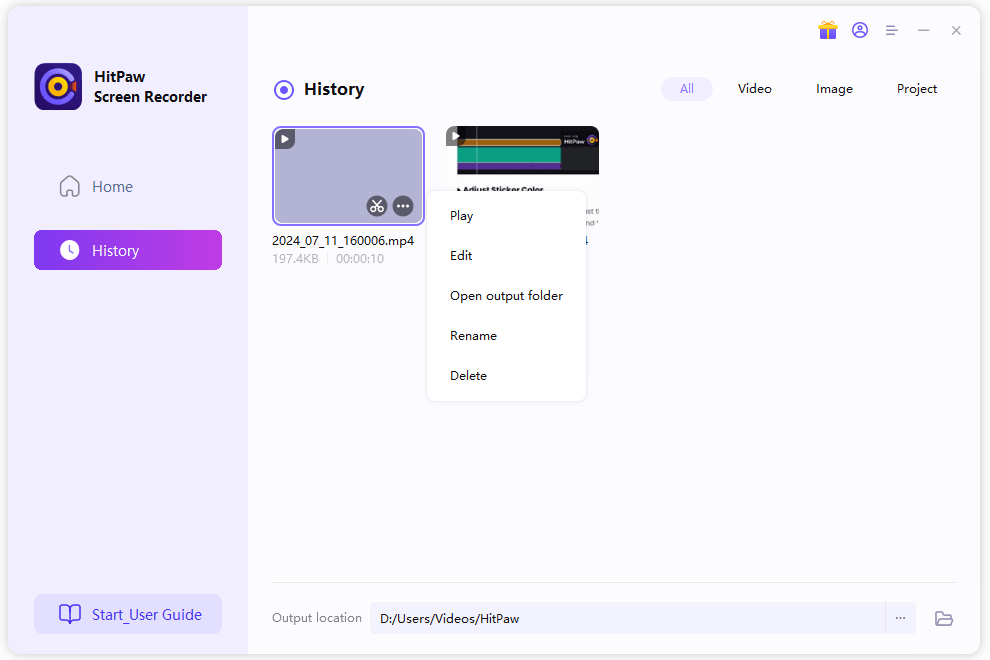

أفاتار